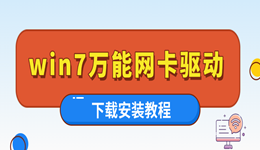电脑安装硬件驱动时提示:“Windows已阻止安装未具有数字签名的驱动程序”。很多用户面对这一故障比较好奇,驱动明明是设备随带的,为什么系统偏偏不给装?其实,这并不是驱动本身有问题,而是Windows的安全机制在发挥作用。今天这篇文章,就带你全面了解什么是驱动数字签名,以及如何解决被阻止安装的情况。

一、什么是驱动程序数字签名?
简单来说,数字签名就像一枚“官方认证的印章”。
1、有签名的驱动:说明通过了微软或硬件厂商的验证,系统默认认为它是安全、可信的。
2、没有签名的驱动:可能是旧版本、测试版,或者来自小厂商,Windows出于保护考虑,会默认禁止安装。
这种机制是为了防止恶意驱动混入,损害系统稳定性。但有时,用户确实需要安装无签名的驱动,比如:
老旧设备的官方驱动已不再更新;
测试或开发环境下需要加载自定义驱动;
某些特殊硬件只提供了非签名版本。
二、遇到安装阻止时常见的表现
当你尝试安装这类驱动时,可能会出现以下情况:
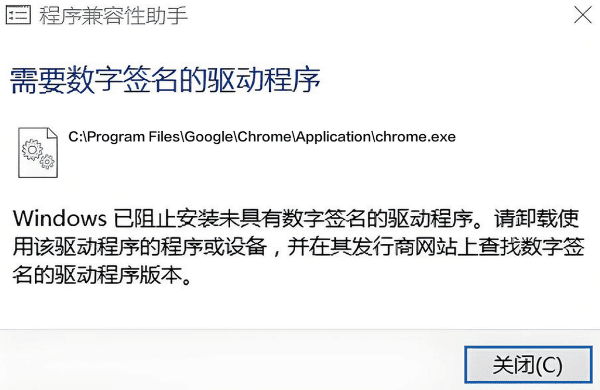
1、系统直接弹出提示,显示“Windows无法验证此驱动程序的数字签名”。
2、驱动安装完成后,设备管理器中显示黄色感叹号,提示“此设备无法启动(代码52)”。
3、即使强制安装,重启后驱动仍然失效。
这些表现说明Windows的驱动签名强制策略正在阻拦。
三、windows已阻止安装未具有数字签名的驱动程序解决
下面介绍几种常见方法,你可以根据需求选择。
方法一:使用高级启动选项禁用驱动签名强制
这是最直接的方法,适合临时安装驱动。
操作步骤:
1、点击开始菜单→设置→更新和安全→恢复。
2、在【高级启动】下点击【立即重新启动】。
3、重启进入蓝色界面后,依次选择:
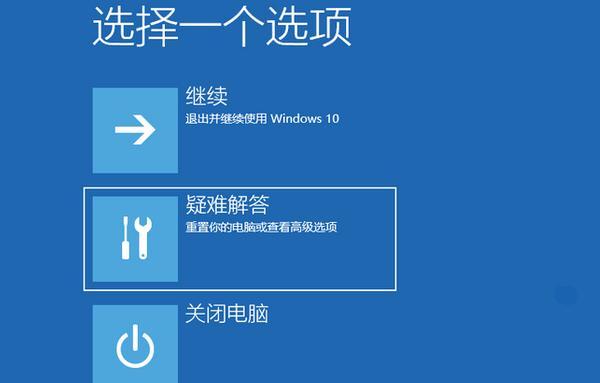
【疑难解答】→【高级选项】→【启动设置】→【重启】。
4、在启动选项界面按F7(禁用驱动程序强制签名)。
5、系统进入桌面后,重新安装驱动即可。
小贴士:这种方式只对本次启动有效,重启后会恢复默认。
方法二:安装适配型号的兼容版本
建议用户安装升级硬件驱动之前,需要确认好硬件的型号以及电脑操作系统位数,防止下载到不符合系统的驱动软件。这里可以选择通过硬件驱动管理工具“驱动人生”识别硬件型号,然后匹配合适的官方驱动版本,同时会检测当前电脑存在的一些问题,用户选择全面修复即可。步骤如下:

 好评率97%
好评率97%  下载次数:4531559
下载次数:4531559 1、点击上方按钮下载安装,然后打开驱动人生,点击【全面诊断】的“立即诊断”选项;
2、软件会自动检测当前电脑存在的故障问题,用户点击“全面修复”选项便可批量安装驱动解决问题。
方法三:启用测试模式
如果你需要长期使用无签名驱动,可以通过开启“测试模式”来解决。
步骤如下:
1、以管理员身份打开命令提示符。
2、输入以下命令并回车:
bcdedit /set testsigning on

3、重启电脑后,桌面右下角会出现“测试模式”的字样。
4、此时你可以安装未签名的驱动,系统不会再阻止。
如果以后不需要,可以关闭测试模式:
bcdedit /set testsigning off
以上就是windows已阻止安装未具有数字签名的驱动程序解决指南。当你遇到网卡、显卡、蓝牙、声卡等驱动问题时,可以使用“驱动人生”进行检测和修复。该软件不仅支持驱动的下载与安装,还提供驱动备份等功能,帮助你更灵活地管理电脑驱动。